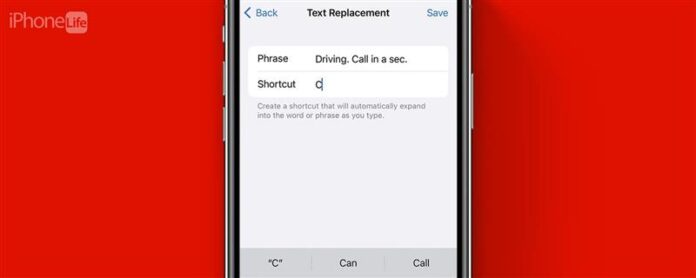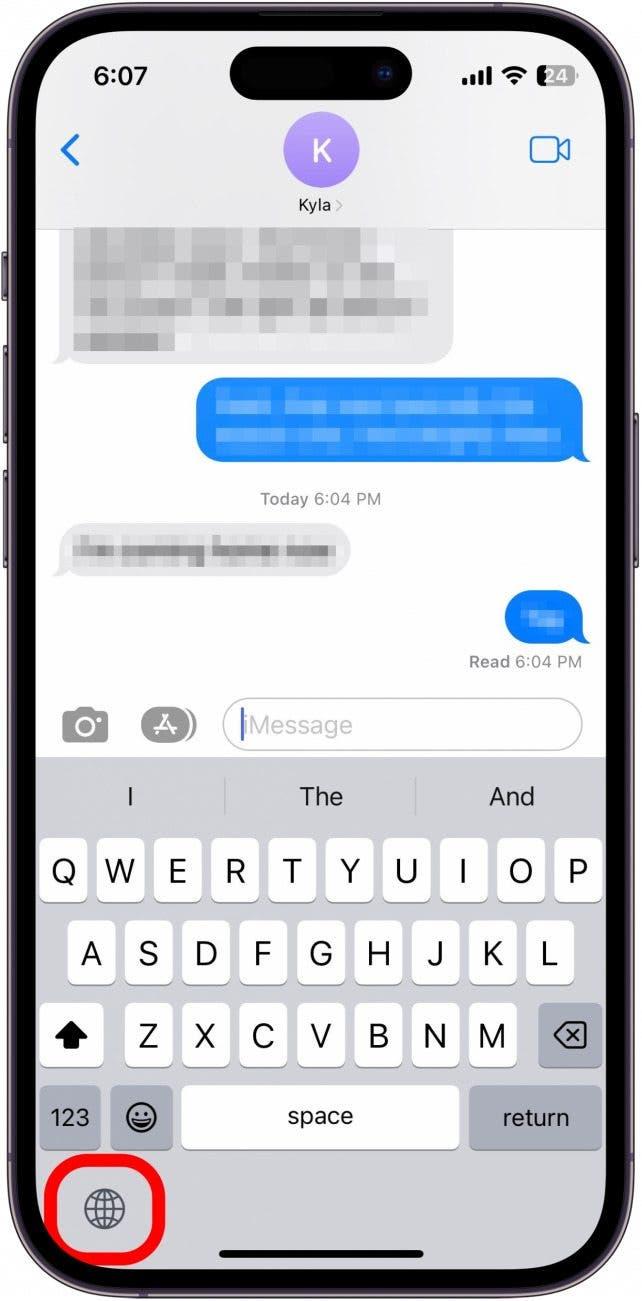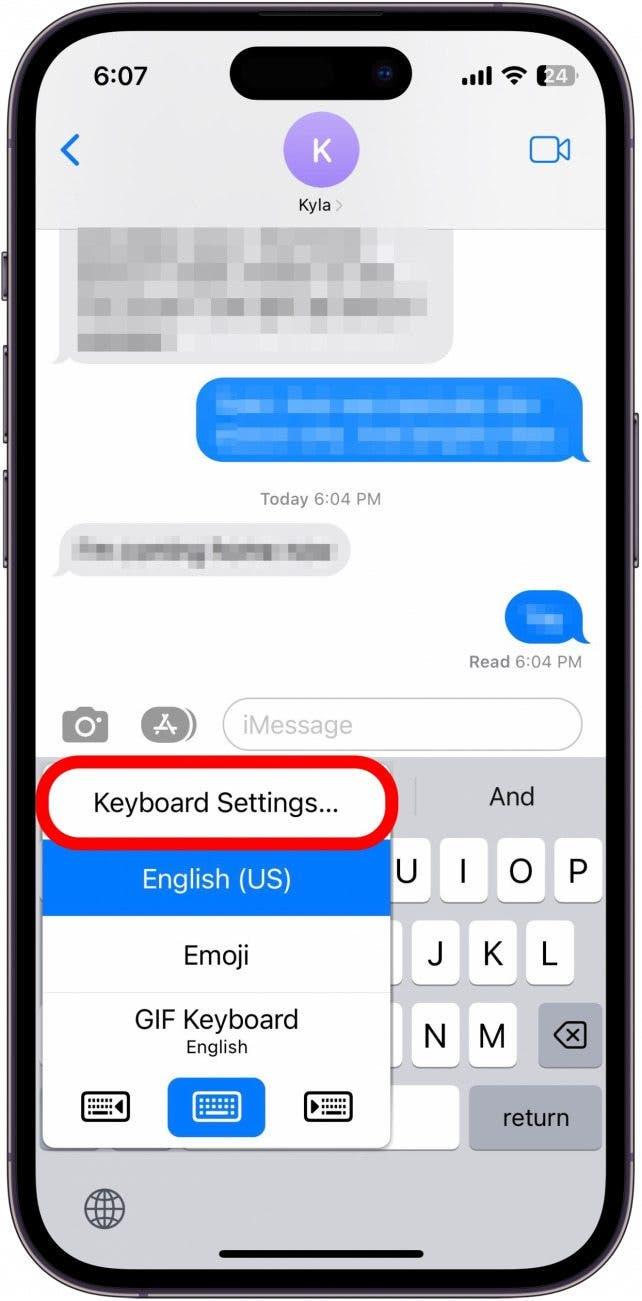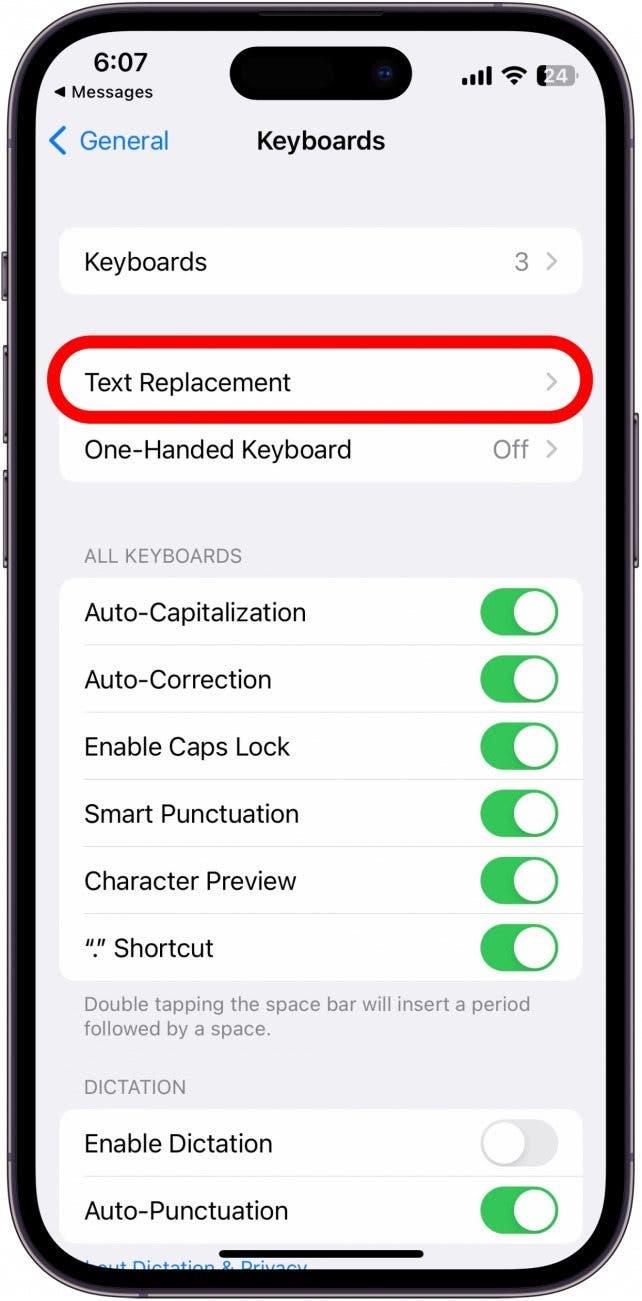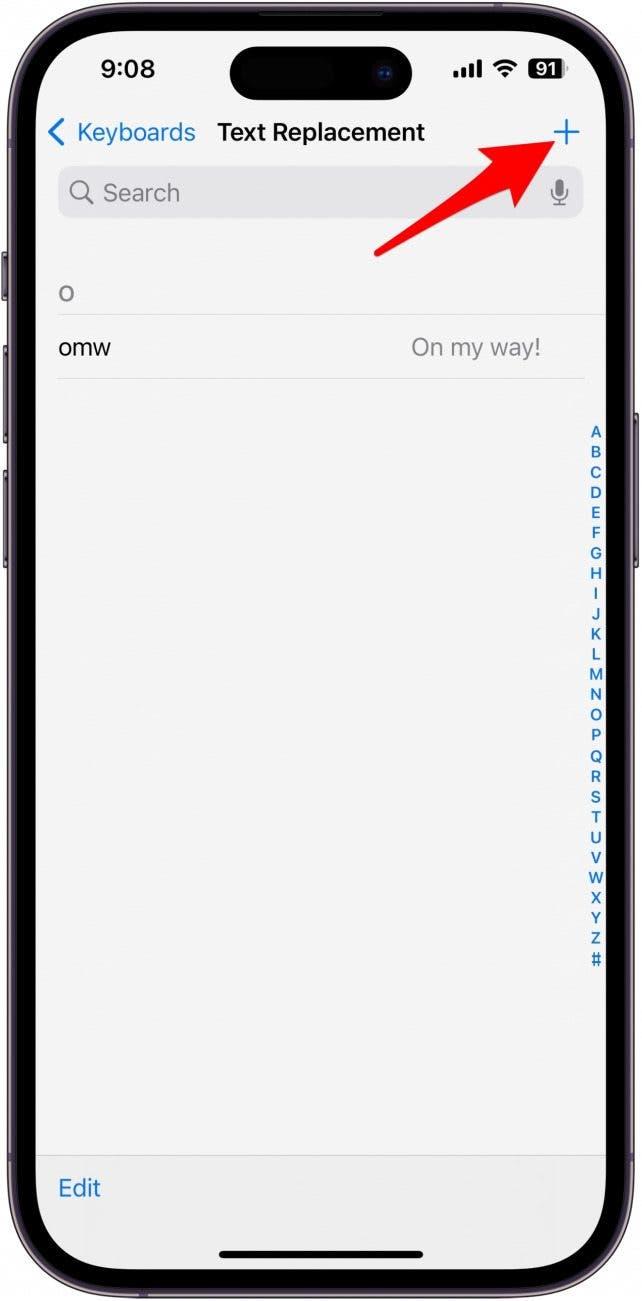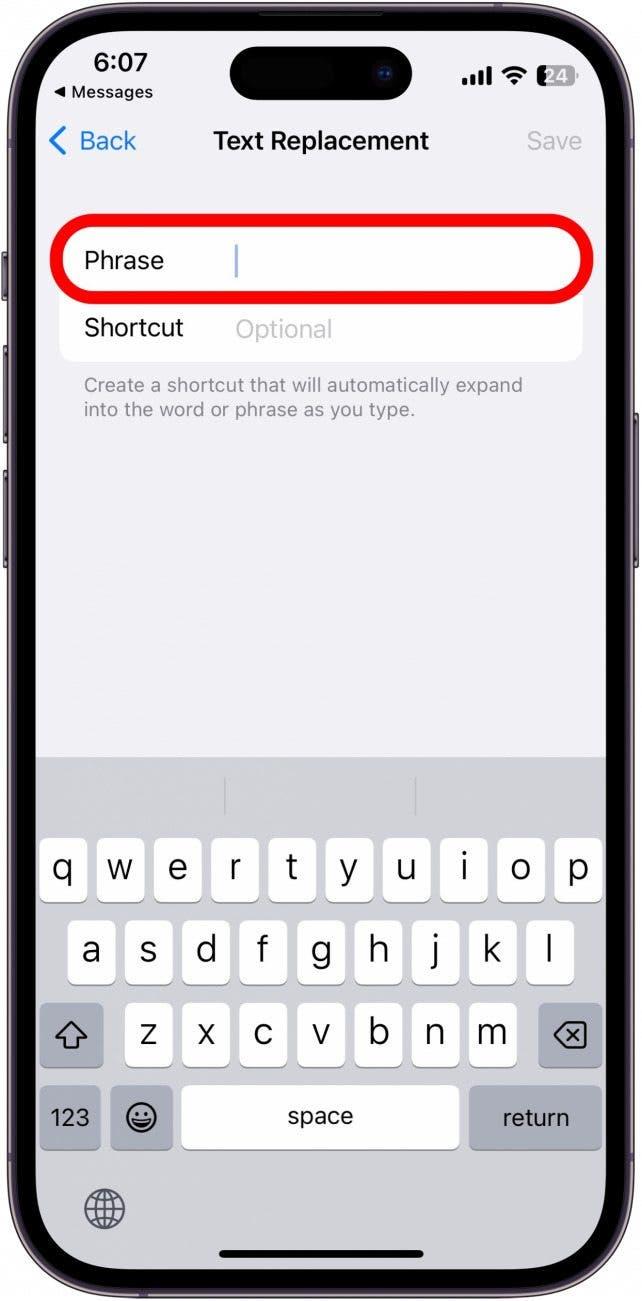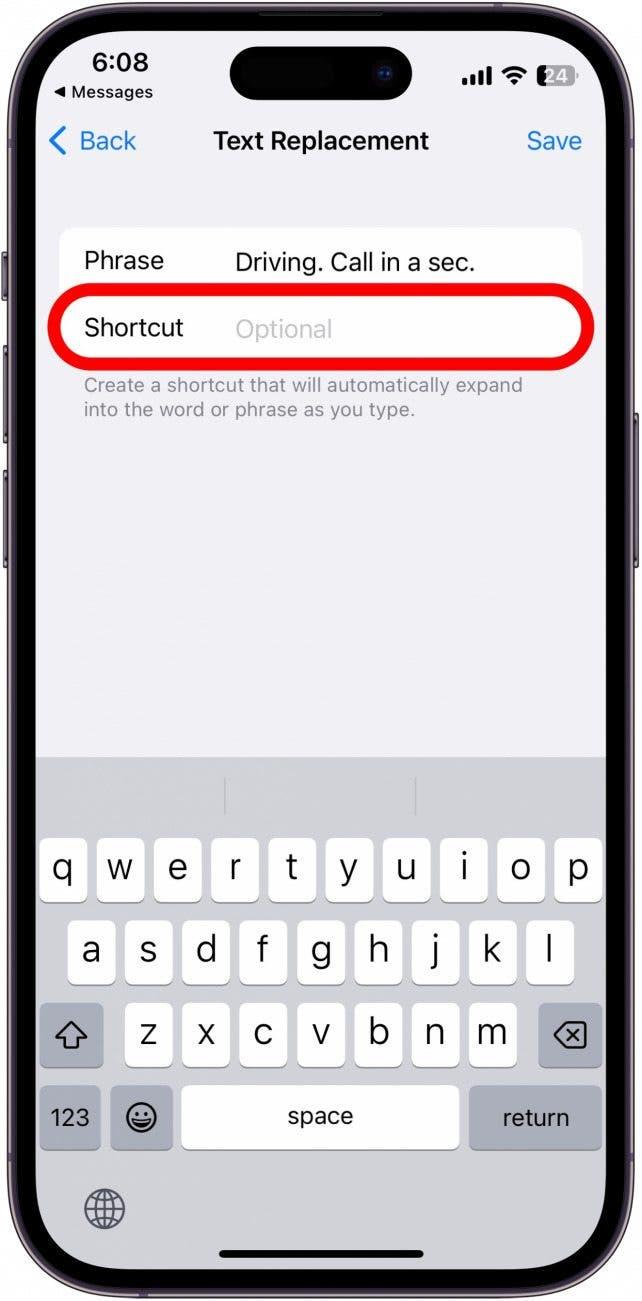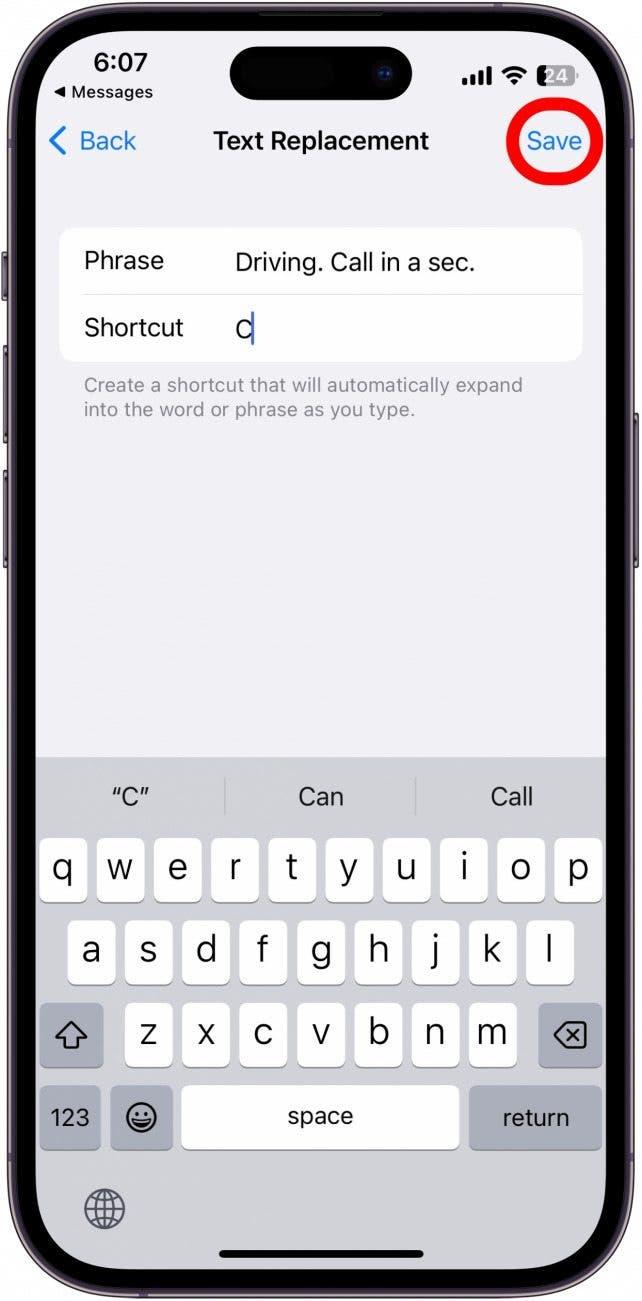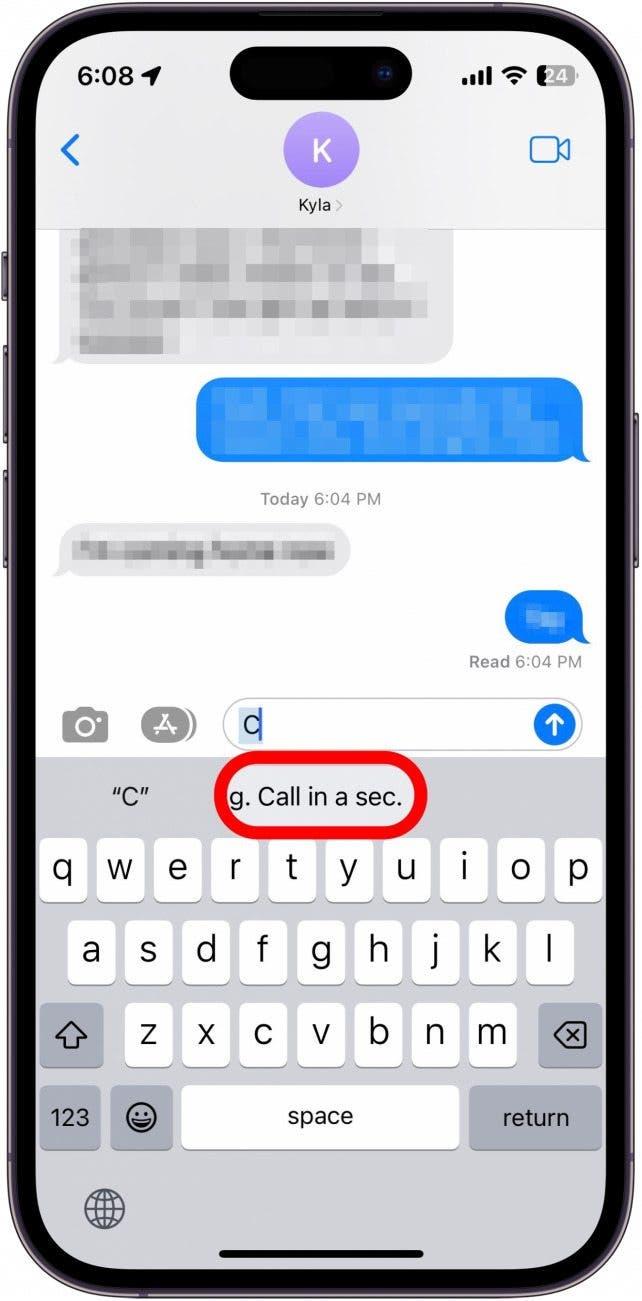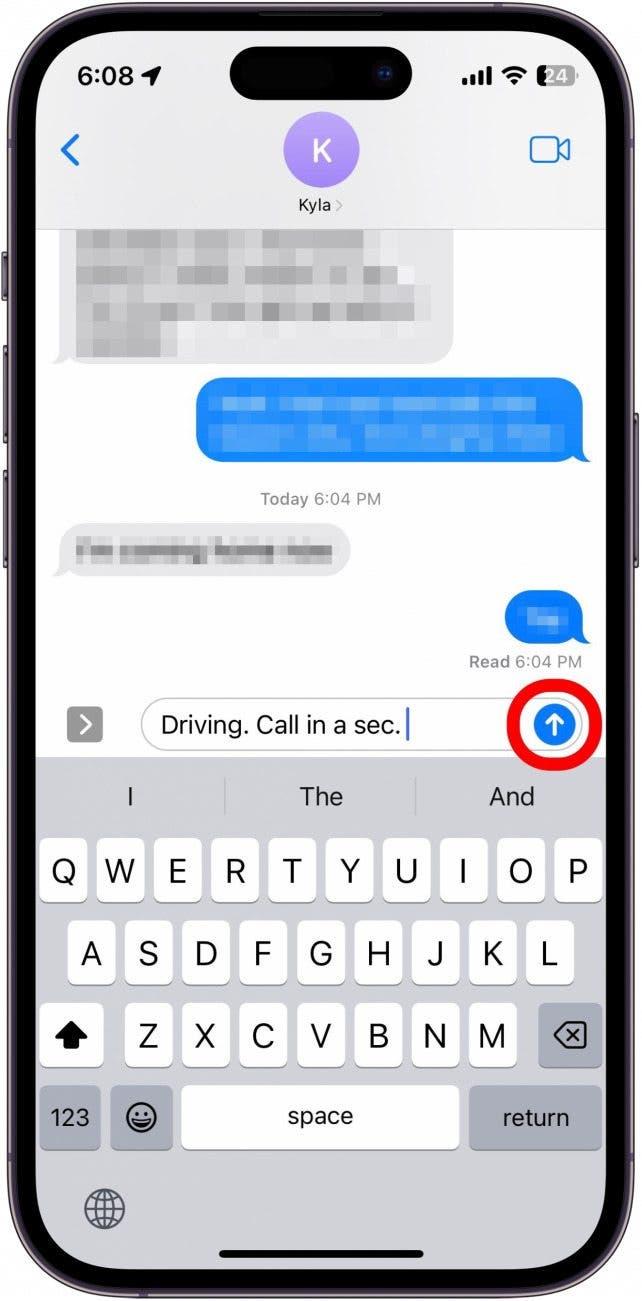당신은 당신이 바쁘지 않은 사람의 전화로 스팸을받는 적이 있습니까, 아니면 직장에서 같은 메시지를 반복해서 쓰는 것을 발견 한 적이 있습니까? 키보드 설정으로 이동하여 선택한 메시지를 트리거하기 위해 단일 문자를 프로그래밍 할 수 있습니다. 이 팁에서는 iPhone에서 문자 바로 가기를 사용하는 방법을 알아볼 수 있습니다.
이 팁을 좋아하는 이유
- 한 글자를 입력하여 Prewritten 메시지를 보내십시오.
- 특정 응답을 정기적으로 입력하면 바로 가기를 만듭니다.
iPhone 키보드 바로 가기를 사용하여 Prewritten 메시지를 보냅니다
친구 나 가족의 긴급 텍스트를 무시하는 대신 키보드 바로 가기를 사용하여 바쁘게 알려주십시오. 더 많은 iPhone 문자 메시지 팁과 요령을 보려면 무료 팁에 가입하십시오. 뉴스 레터! 이제 iPhone에서 문자 바로 가기를 사용하여 Prewritten 메시지를 보내는 방법은 다음과 같습니다.
- 모든 텍스트 필드에서 스위치 키보드 버튼 을 누르고 누릅니다.

- 키보드 설정 을 누릅니다.

- 텍스트 교체 를 누릅니다.

- 오른쪽 상단에 플러스 버튼 을 누릅니다.

- 문구 섹션 에 설정하려는 전진 메시지를 입력하십시오. 아마도“운전. 초에 전화하십시오.” 또는“정말 감사합니다. 나는 이것을보고 당신에게 돌아갈 것입니다.”

- 바로 가기 섹션 에서 메시지를 트리거하는 데 사용할 키보드에서 문자 나 기호를 선택하십시오. 선택한 편지를 기억할 수있는 한 편지, 편지 또는 상징 일 수 있습니다. 그러나 실수로 그 편지 나 상징으로 메시지를 트리거 할 수 있으므로 현명하게 선택하십시오!

- 저장 을 누릅니다.

- 이제 텍스트 필드로 이동하여 해당 문자를 입력 할 수 있습니다. 키보드 아래의 텍스트 제안 상자에 Prewritten 메시지가 나타납니다.
- 당신은 그것을 탭하거나 단순히 우주 막대를 누를 수 있습니다.

- 그런 다음 를 눌러 을 눌러 메시지를 보냅니다. 그렇게 간단합니다!

이제 iPhone 키보드에서 바로 가기를 사용하는 방법을 알고 있습니다! 선택한 메시지를 원하는만큼 자주 업데이트 할 수 있습니다. 빠르고 쉽고 잠재적으로 생명을 구하는 (또는 관계 절약)! 물리적 키보드의 촉각 피드백을 복제하려면 iPhone에서 키보드 햅틱을 활성화하는 방법 .